Настройка каналов на новых моделях LG Smart TV
Все телевизоры LG, выпущенные после 2012 года производятся со встроенным цифровым тюнером. Настроить каналы цифрового ТВ можно двумя способами — автоматическим и ручным.
Автоматический способ
Такая настройка наиболее проста и занимает минимум времени. Нужно лишь действовать по следующей инструкции:
- Зайдите в главное меню.
- Перейдите на вкладку «Настройка» и запустите автоматический поиск.
- Выберите тип вещания — цифровой или аналоговый и подождите некоторое время, пока телевизор LG не найдет все доступные каналы и сохраните результат.
- далее можно нажать «Закрыть» и начать просмотр телевизора.
Ручная настройка
Такой способ занимает гораздо больше времени, однако он может пригодиться, если вы находитесь в зоне со слабым приемом сигнала. В таком случае следуйте следующему алгоритму:
- В разделе настроек открываем вкладку «каналы» и выбираем «ручной поиск».
- В появившемся окне указываем тип подключения «кабель».
- Устанавливаем регион вещания(название населенного пункта)
- В появившемся окне вводим параметры для поиска. Начальную и конечную частоту, модуляцию следует узнать заранее. В каждом регионе она отличается
- Далее обязательно поставьте галочку напротив пункта «пропуск закодированных каналов».
- Запустите сканирование и дождитесь окончания процедуры
- Не забудьте сохранить результат и наслаждайтесь просмотром цифрового ТВ.
Как правильно настроить LCN:
Для того чтобы правильно настроить LCN (Logical Channel Number), следуйте инструкции ниже:
| 1 | Включите телевизор и перейдите в меню настроек. |
| 2 | Найдите раздел настройки каналов или тюнера. |
| 3 | В меню настройки найдите опцию «LCN» или «Логический номер канала». |
| 4 | Активируйте опцию LCN, чтобы включить автоматическую сортировку каналов по логическому номеру. |
| 5 | Если доступны дополнительные настройки, проверьте, чтобы они были установлены правильно. Например, выберите страну и тип сигнала. |
| 6 | Подтвердите настройки и дождитесь, пока телевизор выполнит автоматическую сортировку каналов. |
| 7 | После завершения сортировки, проверьте, чтобы каналы отображались в правильном порядке. |
| 8 | Если необходимо, внесите вручную изменения в порядок каналов, чтобы соответствовать вашим предпочтениям. |
Правильная настройка LCN позволяет удобно переключаться между каналами и избегать неудобств при выборе программы. Следуйте указанным шагам, чтобы насладиться организованным и легким доступом к вашим любимым телевизионным каналам.
Шаги по активации LCN
Для активации функции LCN на телевизоре необходимо выполнить следующие шаги:
- Включите телевизор и нажмите кнопку «Меню» на пульте управления.
- Перейдите в настройки телевизора, выбрав соответствующий пункт в меню.
- Найдите раздел, связанный с настройками технических параметров каналов или сортировки каналов.
- Найдите опцию «LCN» или «Автонастройка каналов».
- Включите функцию LCN, переместив переключатель в положение «Включено» или «Авто».
- Сохраните изменения и закройте меню.
- Теперь ваш телевизор будет автоматически сортировать и отображать каналы в соответствии с LCN.
Обратите внимание, что процесс активации LCN может незначительно отличаться в зависимости от модели телевизора. В случае затруднений, рекомендуется обратиться к руководству пользователя или связаться с производителем для получения более подробных инструкций
Как настроить LCN на разных моделях телевизоров
- Найдите на пультовом устройстве кнопку «Меню» и нажмите на нее.
- Перейдите в раздел «Настройки» или «Настройки каналов».
- В меню настроек найдите пункт «Автонастройка каналов» или «Поиск каналов».
- Выберите тип сигнала для поиска – аналоговый, цифровой или оба.
- Нажмите кнопку «Старт» или «Начать» для начала поиска и настройки каналов.
- По окончании поиска выберите страну или регион, в котором находитесь.
- Дождитесь завершения процесса настройки, который может занять некоторое время.
- После завершения настройки LCN список каналов будет автоматически упорядочен по логической нумерации.
Однако, следует отметить, что эти шаги являются общими и могут отличаться в зависимости от конкретной модели и производителя телевизора. Всегда лучше ознакомиться с руководством пользователя, которое прилагается к телевизору, чтобы получить подробную информацию по настройке LCN для конкретной модели.
Важные советы для оптимальной настройки LCN
Для достижения оптимальной настройки LCN (Logical Channel Number) в вашем телевизоре следуйте следующим рекомендациям:
| 1. | Сначала выполните автоматическое сканирование каналов, чтобы ваш телевизор обновил их список и правильно пронумеровал каналы в соответствии с LCN. |
| 2. | После автоматического сканирования проверьте порядок каналов в меню «Избранное» и в случае необходимости отредактируйте его в соответствии с вашим предпочтением. Обычно каналы сортируются в порядке популярности, но вы можете изменить этот порядок вручную. |
| 3. | Установите функцию автоматического обновления LCN включенной, чтобы ваш телевизор автоматически адаптировал список каналов при добавлении или удалении новых каналов. Это позволит избежать неудобств и ручных изменений в будущем. |
| 4. | Периодически проверяйте наличие обновлений прошивки для вашего телевизора. Обновления прошивки могут содержать исправления и улучшения, включая исправление проблем с LCN и связанных с ним настроек. |
| 5. | Если вы переставили телевизор или изменяли свою антенну, выполните повторное сканирование каналов, чтобы обновить список и настроить LCN с учетом новых условий. |
| 6. | Если у вас возникли проблемы с LCN, такие как неправильное нумерование или отсутствующие каналы, обратитесь к руководству пользователя вашего телевизора или обратитесь за поддержкой к производителю. |
Следуя этим простым советам, вы сможете оптимально настроить LCN на вашем телевизоре и наслаждаться просмотром телеканалов без лишних проблем.
Алгоритм ручной настройки каналов
Как настроить цифровое ТВ на старых моделях? Для осуществления операции вручную, на пульте ДУ нажимаем кнопку Menu — далее настраивать надо, строго соблюдая очередность всех пунктов инструкции.
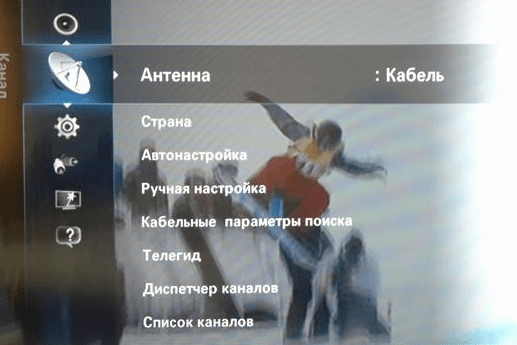
После обязательного подтверждения действий каналы будут удалены.

Мы постарались весьма подробно рассказать вам, как настроить цифровые каналы на различных телевизорах марки Самсунг. Если качество изображения посредственное
— проверяйте правильность подключения кабеля от антенны или его целостность, это поможет . Также можно попробовать . Для наглядности приводим видео, как настраивать цифровое ТВ:
Вам понадобится
- — Телевизор Samsung любого типа (кинескопный, жидкокристаллический, плазменный, LED);
- — пульт дистанционного управления;
- — антенна (аналоговая комнатная, уличная, кабельная) или приставка цифрового телевидения.
Инструкция
Нажмите кнопку «меню» («menu») на пульте дистанционного управления. Если меню представлено на (испанском, немецком и др.) языке, немного побродите по и переключитесь . Перед вами откроется меню в возможностью изменения любых установок встроенной прошивки. Выберите опцию «поиск/ ».
Настройте каждый канал по отдельности. Лишние каналы можно удалить, а недостающие попробовать найти заново. Если вы осуществляете поиск каналов при помощи обыкновенной аналоговой комнатной антенны, то в таком случае качество воспроизведения каналов во многом будет зависеть от ее местоположения. Выберите оптимальное расположение , после чего индивидуально просматривайте каждый канал на предмет возникновения посторонних шумов и .
Видео по теме
Обратите внимание
Если вы являетесь родителями несовершеннолетних детей, после автоматической настройки просмотрите внимательно все каналы от первого до последнего. Неожиданно для вас могут появиться каналы с тематикой «+18». Уберите их или заблокируйте.
После того, как ваш телевизор обнаружит все возможные каналы, вы сможете самостоятельно назначить им порядковые номера и дать название. Цифровые приставки и многие кабельные подключения делают это самостоятельно.
настройка жк телевизора samsung
Современный мобильный телефон давно перестал быть просто средством общения. Сейчас мы слушаем на нем музыку, устанавливаем программы, отправляем и получаем электронную почту
, обмениваемся файлами, и это далеко не полный перечень функций.
Инструкция
Выберите из настроенных профилей соединения с интернет нужный. Чтобы вы могли настроить почту
в телефоне, должен быть правильно настроена и подключена услуга передачи данных у сотового оператора. В следующем окне введите адрес сервера входящей почты, обычно он имеет вид pop.yandex.ru (это зависит от сервера электронной почты, можно посмотреть в настройках ящика на компьютере).В поле «Порт Pop3» впишите значение 110. Флажок в опции «Безопасность» устанавливать не нужно. Далее введите адрес сервера исходящей почты, он выглядит обычно в формате smtp.yandex.ru, не устанавливайте флажка в опции «Безопасность». Сохраните настройки.
Далее введите настройки сервера dns, предоставленные вашим оператором. Параметры сервера исходящих сообщений узнайте у своего мобильного оператора, чтобы иметь возможность отправлять письма через почтовую программу. Эту информацию вы можете найти на сайте оператора.
Запустите приложение «Электронная почта», выберите «Функции», далее «Управление учетными записями», затем выберите «Новая» и нажмите «ОК». Выберите почтовый клиент, введите свое имя и адрес. Далее введите имя сервера входящей почты, пароль, аналогично для сервера исходящей почты. Далее на вопрос использования дополнительных настроек ответьте «Нет». Введите имя учетной записи, чтобы сохранить настройки почты на телефоне. Щелкните «Сохранить».
О ламповых телевизорах уже никто и не вспомнит, да и наличие жидкокристаллического собрата у вас дома никого не удивит. Но, к сожалению, не все пытаются настроить ЖК телевизор, довольствуясь кинескопным изображением.

Откуда берутся дубли каналов цифрового ТВ
Итак, для начала разберемся, откуда эти дубли берутся. И сразу покажу на примере, чтоб было понятнее. Смотрим зону покрытия вышками цифрового ТВ, и находим там себя.
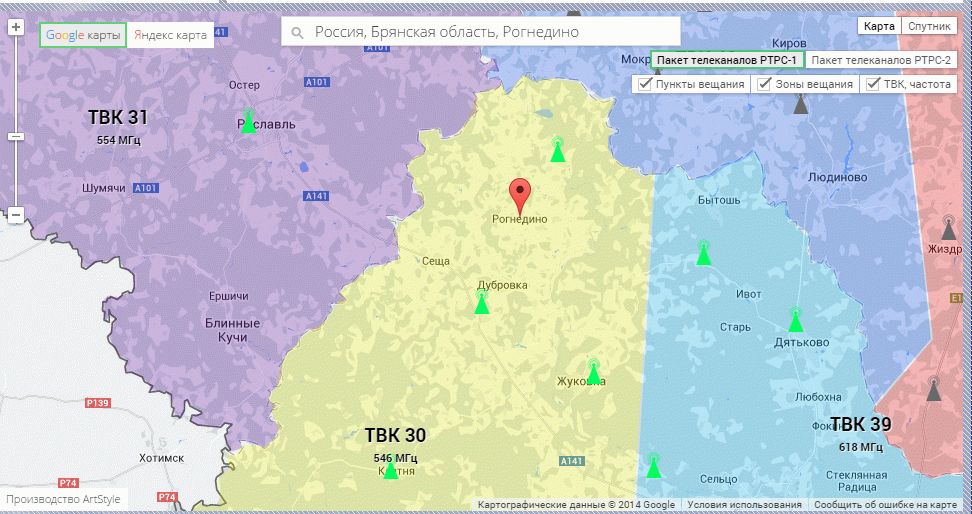
Вокруг множество вышек, вещающих на разных частотах
Допустим, вы живете в Рогнедино. Выбираем первый мультиплекс, видим, что рядом с нами есть несколько вышек. Первая, расположена в Снопоти и передает сигнал на частоте 30-го канала, 546 МГц.
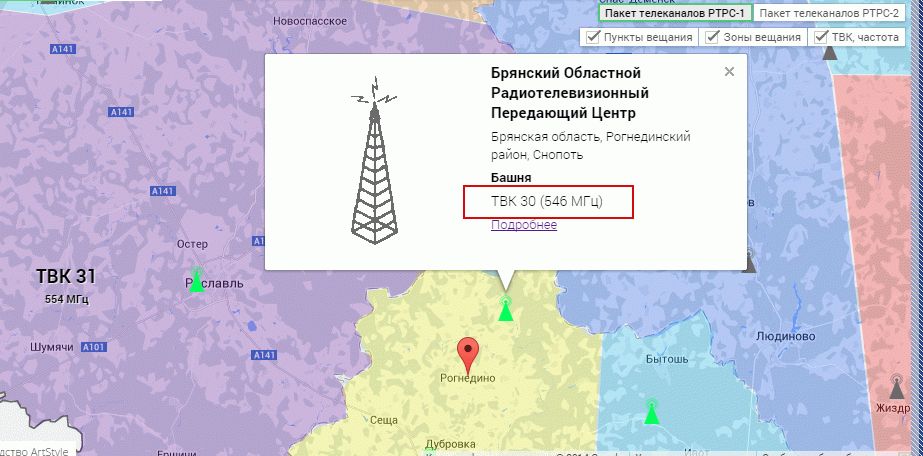
Самая близкая вышка, она наверняка будет ловиться
Вторая, в Рословле, передает на частоте 51-го канала, 714 МГц. И да, ее сигнал достает до Рогнедино, особенно, если у вас антенна с усилителем.

Антенна с усилителем может поймать сигнал и отсюда
Есть еще вышки в Дубровке и в Жуковке, но они передают так же на 30-м канале, потому мы их в расчет не берем. Что получаем в итоге?
И после завершения работы у вас будет двадцать каналов – по два штуки на каждый реальный канал. Если вы живете на стыке трех областей, то можете словить даже не дубли, а трибли.
Что же делать? Есть два варианта, оба вобщем-то простые, но рекомендую я всё же второй.
Инструкция

Многие задаются вопросом: «Как настроить каналы на телевизоре «Самсунг»?» Для поиска программ на технике данного производителя существует целых два метода:
- Метод 1 — автоматическая настройка. Техника сама, без помощи человека, занимается сканированием доступных ей сигналов, сохраняя в своей памяти те частоты, где есть вещание.
- Метод 2 — ручная настройка. В этом случае пользователь самостоятельно занимается поиском частот, и сам же сохраняет подходящие каналы в память телевизора. Занимает, само собой, больше времени.
Зная, как настроить цифровые каналы на телевизоре «Самсунг», и используя свои знания на практике, вы убедитесь, что автоматический поиск осуществляется гораздо быстрее.

Пошаговая инструкция для поиска программ:
1. Перед началом операции следует убедиться, что кабель подключён к телевизору.
2. После этого нажимайте кнопку «Меню» на пульте.
3. Затем необходимо выбрать пункт «Трансляция».
4. В данном разделе следует выбрать подходящий источник сигнала из доступных (антенна или кабель).
6. Затем нажать в новом окне вкладку «Полный».
На этом этапе процесс почти завершён. В случае выбора функции автоматического поиска каналов техника сама займётся поиском доступных частот. Если был выбран ручной режим, следует вручную заняться поиском подходящих телепрограмм. После настройки всех каналов не забудьте сохранить их в памяти устройства, а затем нажмите кнопку «Выход».
Помимо этого, можно менять каналы местами, присваивая им номера. Интересные можно сдвигать в первые ряды, редко просматриваемые — в конец списка.
После выполнения этого ряда действий на технике «Самсунг» сохранятся все доступные вам каналы, которые просматривать можно в любой момент.
Чего только не умеют современные телевизоры – показывать 3D-изображение, проигрывать музыку и видео с подключенных к ним USB-накопителей, работать с различными приложениями вроде Skype и легко осваивать интернет. Но даже самые умные экземпляры телевизионной техники, например, телевизоры LG, нуждаются в настройке.
стандартный кодДанная информацияплатных каналовспутниковую антеннустандартными возможностямисетевой кабельтелевизионных программ
Чтобы просмотр любимых фильмов и телепередач был приятным, не забудьте отрегулировать баланс цвета, контрастность, яркость и другие параметры изображения.
Автоматическая настройка каналов на телевизоре LG
Ручная настройка каналов на телевизоре LG
Если вы столкнулись с вопросом, как настроить каналы на телевизоре LG, тогда предлагаем вам использовать нашу пошаговую инструкцию с фото и видео. Трансляция каналов осуществляется через спутниковую антенну, интернет или через подключение по кабелю. С помощью пульта дистанционного управления, далее пульт ДУ, вы сможете выполнить все необходимые настройки.
Настройка IPTV
Современные Smart TV LG позволяют смотреть телевидение через интернет. Для этого потребуется заключение договора с провайдером и настройка телевизора. Предварительно устройство подключается к интернету, проводом или по Wi-Fi — не имеет значения. После этого следует сделать следующее.
- Посредством пульта нужно войти в магазин — «LG Smart World».
- Если нет учетной записи, то необходимо ее завести.
- В строке поиска приложений нужно ввести аббревиатуру IPTV.
- Из предложенного списка следует выбрать любую программу, наиболее удобной считается Simple Smart IPTV.
- После установки появится код, который необходимо ввести в соответствующем окне (появится при первом открытии утилиты).
- Далее открываем редактор плейлистов и вводим полученный плейлист от провайдера. Можно найти бесплатный вариант в интернете, но часто они нерабочие, или не все каналы доступны. Плейлист может быть в виде файла (его придется открывать с флешки) или в виде интернет ссылки, тогда адрес просто вводится в соответствующее окне в редакторе.
- После загрузки плейлиста появляется список каналов, которые в нем содержатся. Сохраняем его и кликаем по «обновить».
Установка Simple Smart IPTV
Спутниковые каналы на телевизоре LG
Для спутникового телевидения также имеются две возможности настройки каналов: автоматическая и ручная. Каждая из них осуществляется по отдельной схеме. Рассмотрим их подробнее.
Настройка спутниковых передач выполняется аналогично, только с уточнением специального режима
Автонастройка на спутнике бесплатных каналов
Для поиска бесплатных передач, в телевизоре нужно выполнить пошаговый алгоритм:
- Приобретается специальная приставка, которая подключается к HDMI выходу на телевизоре.
- Если модель ТВ имеет встроенный приёмник, то штекер спутниковой антенны подключается непосредственно к выходу разъёма.
- Переходим в пункт «Меню», посещаем подраздел «Каналы».
- В следующем окне нажимаем на источник, выбирая «Спутник», запускаем процесс, нажимая кнопку «ОК».
- В разделе «Настройка спутника» обязательно выбираем тот вариант, по которому осуществляется поиск. Подходит только в тех случаях, когда установлено несколько тарелок.
- Нажимаем на кнопку «Автоматический поиск» и дожидаемся сигнала телевизора об окончании операции.
При выборе спутника, важно правильно установить флажок, чтобы сохранить параметры каналов
В итоге, программы будут отображаться в соответствующем разделе операционной системы.
ПОЛЕЗНО ЗНАТЬ!
Лучше выполнять настройку программ при выключенном интернете, чтобы не было потери сигнала. Связь с интернетом необходима только при поиске IPTV-каналов.
Автопоиск платных спутниковых каналов
При подключении к платному телевидению через модуль необходимо выполнить некоторые манипуляции, чтобы раскодировать купленные программы.
- Регистрируем приобретенный модуль на сайте своего провайдера.
- Вставляем приспособление в соответствующий слот телевизора.
- Переходим к пункту «Автопоиск», где выбираем нужного оператора и на пульте ДУ нажимаем кнопку «ОК».
В дальнейшем, можно все каналы настроить по порядку, который будет удобен конкретному пользователю. Однако, при каждом новом поиске, программы будут снова занимать индивидуальную нумерацию.
Одновременно может выполняться поиск спутникового и эфирного телевидения
Ручная настройка спутниковых каналов
Данный способ поиска сложнее, однако, он становится актуальным, когда необходимо внести корректировки в первоначальные настройки, либо произошли какие-то изменения в услугах предоставления сигнала.
Для выполнения такой операции, необходимо войти в «Настройки спутника» в телевизоре, внести необходимые изменения, выполнить ввод данных транскодера и конвектора. После этого, запустить поиск программ.
Предварительно нужно аннулировать весь список каналов, а потом выполнять поиск обновлённых
Зачастую, все настройки легко выполнить самостоятельно. Проблемы могут возникнуть только в том случае, если оборудование неисправно. Во избежание этого, пользователь, в обязательном порядке, должен чётко придерживаться всех инструкций.
Как настроить цифровое телевидение на телевизоре – общие положения
Преимущественно все способы, как настроить приём цифрового телевидения используют приблизительно одинаковую схему, но из-за разнообразия производителей действия могут несколько отличаться, но их логика подобна. Чтобы не запутаться во всех последовательностях, стоит применять алгоритм непосредственно к каждой модели телевизора. Благодаря логике и интуиции можно правильно выполнить настройку практически на каждой модели ТВ, используя представленную инструкцию.
- Взять пульт и развернуть меню;
- Проследовать в пункт «Опции»;

- Далее требуется активировать «Автонастройка». При этом действии появляется окно, где содержится информация об источниках сигнала, это может быть кабельный или антенный сигнал. В нашем случае нужно выбрать кабель;
- По окончании операции должна появиться информация о качестве приёма сигнала в новом окне, здесь следует выбрать «Цифровое», затем нажать «Пуск»;
- Конечный пункт настройки — «Режим поиска» и выбрать способ обнаружения каналов. Предложенные поля нужно заполнить информацией. Частота – 314 МГц, скорость – 6875 kS/s, а модуляция – 256 QAM.
Более продвинутые модели ТВ позволяют осуществлять сетевой поиск, который выполнит самостоятельно все необходимые действия. Когда будет выбран необходимый способ обнаружения телеканалов, нужно нажать на «Поиск».
Если эта инструкция не оказалась эффективна, стоит применять подробный алгоритм для телевизоров от LG. Методика актуальна практически для всех моделей производителя.
- С пульта зайти в Меню;
- Нажать на «Опции»;
- В категории «Страна» изменить отметку на Финляндия или Швеция;

- Затем перейти в категорию «Настройки» и запустить «Автопоиск»;
- В поля нужно ввести способ поиска, обычно достаточно быстрого типа, частота — 298 МГц, модуляция — 256 QAM, символы – 6952, ID – авто;
- Если всё выполнено правильно, то при поиске отобразится ряд телеканалов;
- Производитель LG встраивает в систему автоматическую систему поиска и обновления телеканалов. Эта функция может доставлять неудобства, так как подготовленный список будет регулярно сбрасываться. Чтобы предотвратить явление, обязательно следовать в настройки для соединения посредством кабеля и выключить «Автообновление канала»;

- Для удобной сортировки нужно в разделе «Кабель» в «Автопоиске» устранить галочку с автонумерации.
Теперь рассмотрим способ, на Samsung, ведь производитель один из самых популярных в сфере. Действия подобны:
- Нажать на Меню на пульте;
- Далее перейти в категорию «Канал» (на иконке спутниковая тарелка);
- Справа нужно выбрать опцию «Антенна», а в поле тип — «Кабель»;

- Теперь в разделе «Страна» нужно установить «Другое», сейчас потребуется ввести пин-код, по умолчанию 0000;
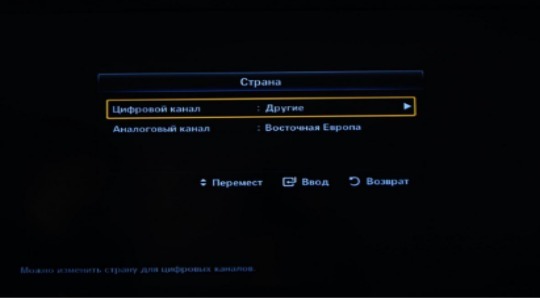
- Перейти в меню «Автонастройка» и указать источником получения сигнала – «Кабель»;

- Нужно указать параметры, они соответствуют данным в первом, общем примере статьи, и нажать «Поиск»;
- Теперь телевизор найдёт все телеканалы.
Месторасположение, настройки даты и времени
Выбор страны, в которой используется телевизор, имеет важное значение. Это помогает зарегистрировать продукт для официального пользования и правильно подобрать список телевизионных программ и сигналов
- Для данных целей используется пульт ДУ. Следует проделать все те же самые действия с 1 по 3 пункт предыдущего раздела.
- Далее, входим во вкладку «Страна».
- В появившемся списке выполняем поиск государства, в котором находимся, следом нажимаем кнопку «Выход».
- Чтобы правильно выставить дату и время, следует проделать шаги, что и в предшествующем случае, только во вкладке «Общие» необходимо открыть раздел «Дата и время».
Обратите внимание, на ТВ LG присутствуют два типа времени для настройки
От того, насколько правильно выполнена настройка времени, зависит корректность работы программного обеспечения. В некоторых случаях, могут наблюдаться сбои: прекращается подача телевизионного сигнала или пропадает связь с беспроводным соединением.
ПОЛЕЗНО ЗНАТЬ!
В случае с настройками таймера и секундомера — всё выполняется индивидуально. Поэтому специально выставлять временной промежуток необязательно, это можно сделать непосредственно в процессе эксплуатации ТВ.
А что дальше?
Телевизоры LG не позволяют полноценно пользоваться функцией Smart TV без регистрации. Поэтому, чтобы полноценно её использовать, например, устанавливать различные приложения и виджеты из Smart World, нужно зарегистрироваться на сайте LG. Процесс несложный, но если вы совсем не уверены в своих силах, лучше попросите зарегистрировать себя кого-то, кто лучше понимает в технике. Для регистрации нужно выполнить следующие шаги:
Переходим в главное меню при помощи кнопки Home на пульте. В правом верхнем углу выбираем пункт Войти.
Скорее всего вы ранее не были зарегистрированы на LG Apps, поэтому выбираем пункт “Регистрация”. Если же у вас есть учётная запись, то вводим данные, нажимаем Войти и переходим к последнему шагу.
Делаем вид, что прочитали пользовательское соглашение, а затем и политику конфиденциальности, и жмём согласен
Внимание, адрес электронной почты должен быть реальный, так как на него вы получите письмо со ссылкой для подтверждения регистрации. Придумываем и вводим 2 раза пароль, по желанию соглашаемся получать сообщения по электронной почте и нажимаем кнопку “Регистрация”
Пароль, конечно же, не забываем, а лучше куда-нибудь записываем
Придумываем и вводим 2 раза пароль, по желанию соглашаемся получать сообщения по электронной почте и нажимаем кнопку “Регистрация”. Пароль, конечно же, не забываем, а лучше куда-нибудь записываем.
Теперь вам придётся отвлечься от телевизора и уделить внимание вашему компьютеру, планшету или смартфону. Нет, вы конечно можете нажать кнопку “Да” и попытаться выполнить следующий шаг при помощи встроенного в ТВ браузера, но мы вам этого делать не советуем, по крайней мере пока
Займёт уйму вашего времени.
Всё, отмучались, ваша регистрация в LG Apps завершена. До полной настройки телевизора осталось пройти всего несколько шагов.
Если вы приобрели новый телевизор, сменили оператора кабельного телевидения или тип вещания, то первая процедура, с которой вам предстоит столкнуться — это настройка ТВ каналов на телевизоре.
В зависимости от способа приема сигнала различают три основных вида вещания:
- эфирное — трансляция с телевышки передается на обычную антенну;
- кабельное — пакеты каналов с распределительного узла оператора передаются в квартиры абонентов проводным методом;
- спутниковое — сигнал со спутника передается на параболическую антенну (тарелку) и преобразуется ресивером.
В свою очередь, эфирное и кабельное телевидение может быть аналоговым и цифровым. Второе отличается более высоким качеством изображения и звука, но для его просмотра может потребоваться дополнительное оборудование в виде цифровой приставки (тюнера), особенно если речь идет о старой модели телевизора.
В рамках данной статьи рассматривается автоматическая и ручная настройка аналоговых каналов на телевизоре (для кабельных каналов все будет идентично).
Как настроить каналы автоматически
Если вы предпочитаете автоматическую настройку каналов, выполните следующие действия:
- Включите телевизор и подсоедините внешнюю антенну.
- Перейдите в меню телевизора и найдите опцию «Настройка каналов». Нажмите на нее.
- В меню «Настройка каналов» выберите режим — цифровое или аналоговое вещание.
- Нажмите кнопку для начала поиска каналов и дождитесь окончания процесса.
Выводы и полезные советы:
- Если на вашем телевизоре появляется сообщение о «Нестандартном канале или сигнале», проверьте настройки внешнего оборудования и уточните информацию у поставщика услуг.
- Если каналы не отображаются, возможно, проблема связана со сбоем в программных настройках или повреждением оборудования. Проверьте настройки и состояние оборудования, и в случае необходимости, восстановите или замените их.
- Плохая погода может временно вызывать проблемы с сигналом. Подождите улучшения погодных условий, чтобы восстановить прием каналов.
- Если не удается найти каналы, попробуйте сбросить настройки тюнера, обновить программное обеспечение или проверить актуальность карты доступа, если вы пользуетесь платным спутниковым телевидением.
- Если вы хотите настроить каналы вручную, введите соответствующие параметры частоты, скорости и модуляции для каждого цифрового канала.
- Если вы предпочитаете автоматическую настройку, воспользуйтесь функцией автонастройки в меню телевизора.
Следуя этим рекомендациям, вы сможете решить проблемы с настройкой каналов на телевизоре и наслаждаться просмотром своих любимых программ и фильмов.
- Какой пароль от родительского контроля зала
- Как отключить Родительский контроль на телевизоре Samsung
- На каком канале находится РУ ТВ
- Как можно узнать пароль от родительского контроля
- Как убрать Родительский контроль в Epic Games
- Какой номер у канала Fan
- Как сканировать каналы на телевизоре Haier Android TV
Настройка четкости
Завершить настройку можно проверкой значения параметра четкости, который необходим для получения одинаково качественно настроенного изображения с разного расстояния. Для этого можно воспользоваться специальным изображением «Sharpness pattern». Это черно-белая картинка, которая предназначена для тестирования и настройки четкости. Данное изображение находится в свободном доступе в сети, поэтому просто скачайте ее из интернета и откройте на телевизоре. Затем необходимо сесть на обычное при просмотре телевизора расстояние и, открыв данное изображение, установить четкость на максимум. Затем уменьшать данный параметр до нормализации изображения (исчезновение светлых бликов).
























